
新安装windows系统桌面图标,新安装Windows系统后,如何设置桌面图标?
时间:2024-12-02 来源:网络 人气:
新安装Windows系统后,如何设置桌面图标?
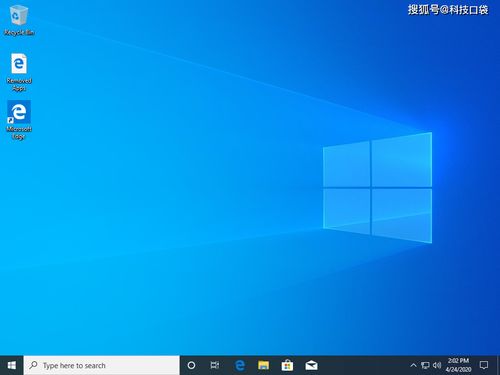
一、桌面图标的作用

桌面图标是Windows系统中的一种快捷方式,它可以帮助用户快速访问常用的程序、文件和文件夹。桌面图标的设计简洁明了,方便用户快速找到所需内容,提高工作效率。
二、新安装Windows系统后,桌面图标缺失的原因

1. 系统安装过程中,用户未勾选桌面图标选项;
2. 系统更新或重置后,桌面图标被删除;
3. 桌面图标被误删除或修改;
4. 系统文件损坏,导致桌面图标无法显示。
三、如何设置新安装Windows系统的桌面图标

1. 桌面图标显示设置
(1)右击桌面空白处,选择“个性化”。
(2)在个性化窗口中,点击左侧的“主题”。
(3)在主题设置窗口中,点击“桌面图标设置”。
(4)在桌面图标设置窗口中,勾选需要显示的图标,如“计算机”、“回收站”、“网络”等。
(5)点击“应用”按钮,确认设置。
2. 添加自定义桌面图标
(1)右击桌面空白处,选择“新建”。
(2)在新建菜单中选择“快捷方式”。
(3)在创建快捷方式窗口中,输入目标程序的路径或选择目标程序。
(4)点击“下一步”,为快捷方式命名。
(5)点击“完成”,快捷方式将出现在桌面上。
3. 修改桌面图标样式
(1)右击桌面空白处,选择“个性化”。
(2)在个性化窗口中,点击左侧的“主题”。
(3)在主题设置窗口中,点击“桌面图标设置”。
(4)在桌面图标设置窗口中,选择需要更改样式的图标。
(5)点击“更改图标”按钮,选择喜欢的图标样式。
(6)点击“应用”按钮,确认设置。
Windows系统 桌面图标 设置 个性化 快捷方式 图标样式

相关推荐
教程资讯
教程资讯排行













